Xbox ist eine Spielekonsole und Sie können über Ihr Spielprofil In-Game-Käufe tätigen. Wenn Sie ein aktiver Benutzer sind, möchten Sie möglicherweise eines Tages Ihre für Xbox getätigten Käufe anzeigen, unabhängig davon, ob es sich um Spiele oder Inhalte handelt. Hier erfahren Sie, wie das geht.
Sehen Sie sich Ihren Kaufverlauf auf Xbox an
Es ist überhaupt nicht kompliziert; Der direkte Zugriff auf Ihr Konto über die Einstellungen Ihrer Konsole ist eine Standardfunktion. Beachten Sie, dass Sie alle mit Ihrem Guthaben getätigten Einkäufe sehen können, wenn Sie andere Konten mit Ihrem Konto verknüpft haben, beispielsweise wenn Sie über Family Access verfügen. Dazu müssen Sie Folgendes tun:
- Gehe zu den Einstellungen“ .
- Gehen Sie zum Menü „ Konto “.
- Gehen Sie nach rechts und wählen Sie „ Zahlung und Abrechnung “.
- Wenn Sie dieses Menü aufrufen, stehen Ihnen zwei Optionen zur Verfügung: „ Bestellverlauf “ und „ Zahlungsoptionen “.
- Klicken Sie auf „ Bestellverlauf “.
Sie werden zu Ihrer Bestellhistorie weitergeleitet; Der Einfachheit halber werden Ihnen zwei Menüs mit einer Dropdown-Liste der Bestellarten und dem Zeitraum angezeigt, für den Sie Einkäufe anzeigen können.
In den Bestellarten können Sie Ihre Einkäufe nach Aktivitätsart sortieren.
- Alle
- Im Gange
- Zurückgegeben/erstattet
- Digital
- Körperlich
- Vorbestellungen
Und im Periodenauswahlmenü können Sie Ihre Einkäufe nach Jahr, Halbjahr, Quartal oder Monat sortieren, natürlich können Sie auch die Ansicht für den gesamten Zeitraum wählen.
Wie Sie sehen, ist es überhaupt nicht kompliziert, außerdem können Sie den Vorgang in Bildern sehen, um sich schnell bei der Suche nach den richtigen Informationen zurechtzufinden.
Sehen Sie sich den Kaufverlauf auf der Xbox Schritt für Schritt in Bildern an
- Gehe zu den Einstellungen“ .
- Gehen Sie zum Menü „ Konto “.
- Gehen Sie nach rechts und wählen Sie „ Zahlung und Abrechnung “.
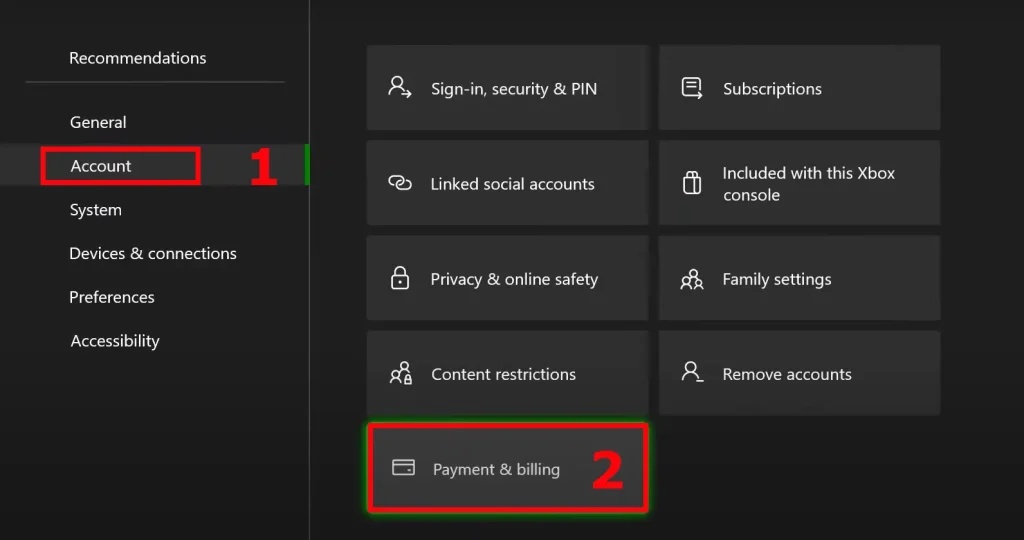
4. Rufen Sie dieses Menü auf. Ihnen stehen zwei Optionen zur Verfügung: „ Bestellverlauf “ und „ Zahlungsoptionen “.
5. Klicken Sie auf „ Bestellverlauf “.
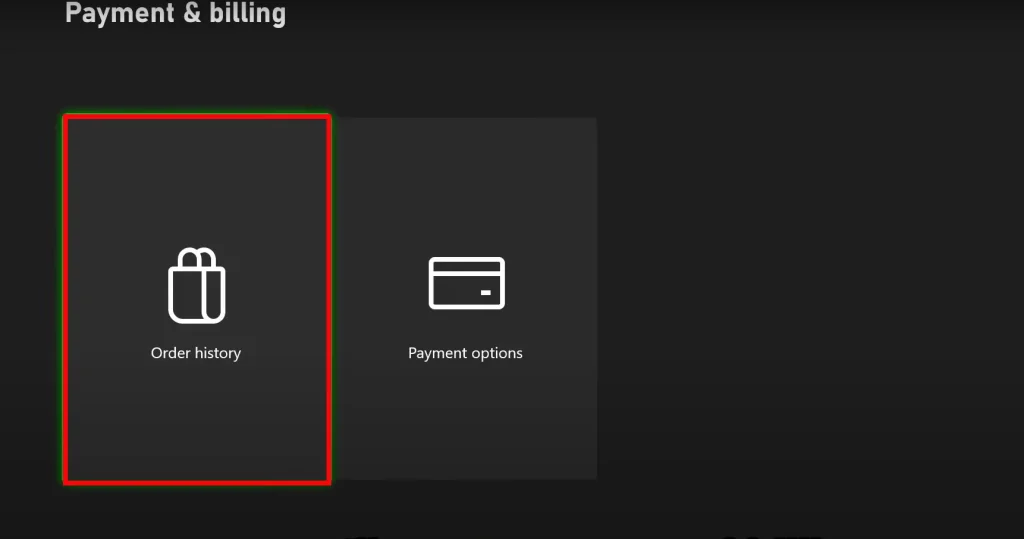
6. Wählen Sie den Zeitraum und die Art des gekauften oder zurückgegebenen Artikels aus. Sie können „Alle“ für den gesamten Zeitraum auswählen, sodass Ihnen alle Ihre Einkäufe vom ersten bis zum letzten angezeigt werden.
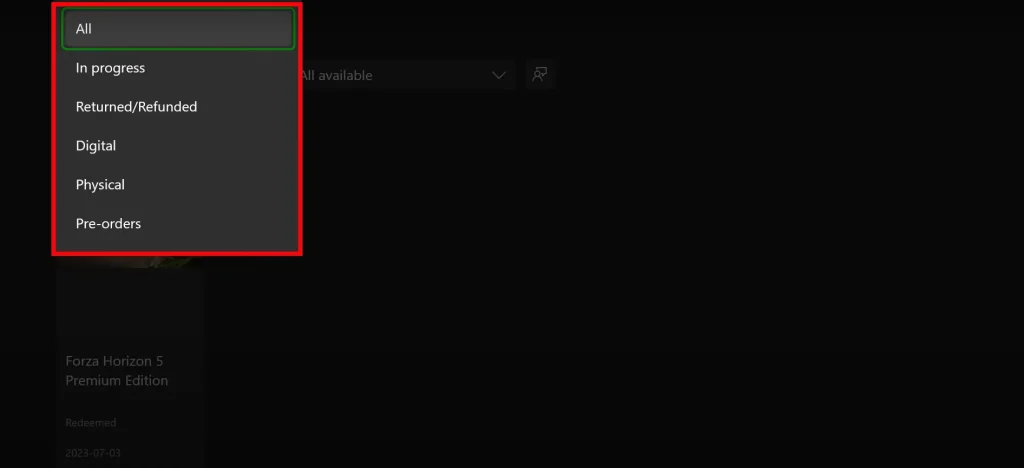
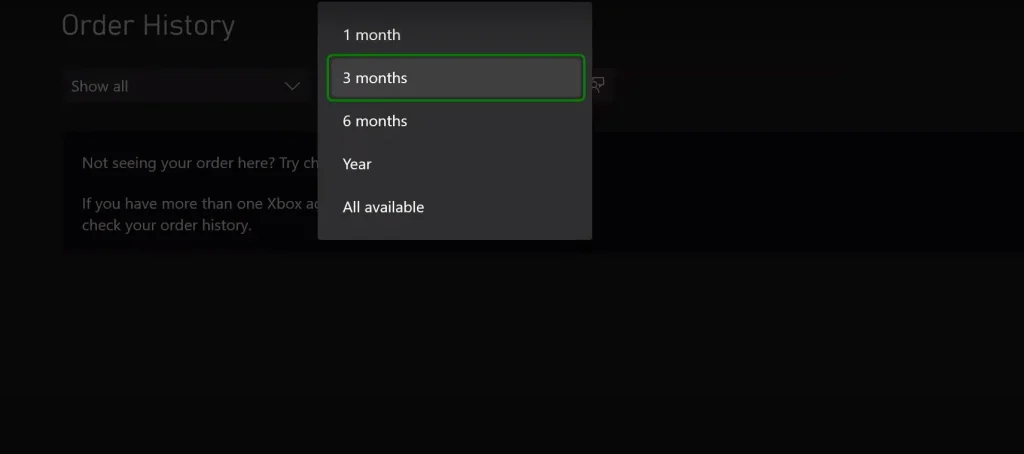
So sehen Sie den Bestellverlauf auf einem PC
Sie können Ihre Einkäufe auch in Ihrem Microsoft-Konto und Browser auf jedem Gerät anzeigen. Sie müssen sich bei Ihrem Microsoft-Konto anmelden, wo Sie Ihre Einkäufe einsehen können.
- Gehen Sie zur Startseite Ihres Microsoft-Kontos. Hier müssen Sie nach unten zur Option „Bestellverlauf“ scrollen . Sie finden die Ansicht Schaltfläche „Bestellverlauf“ .
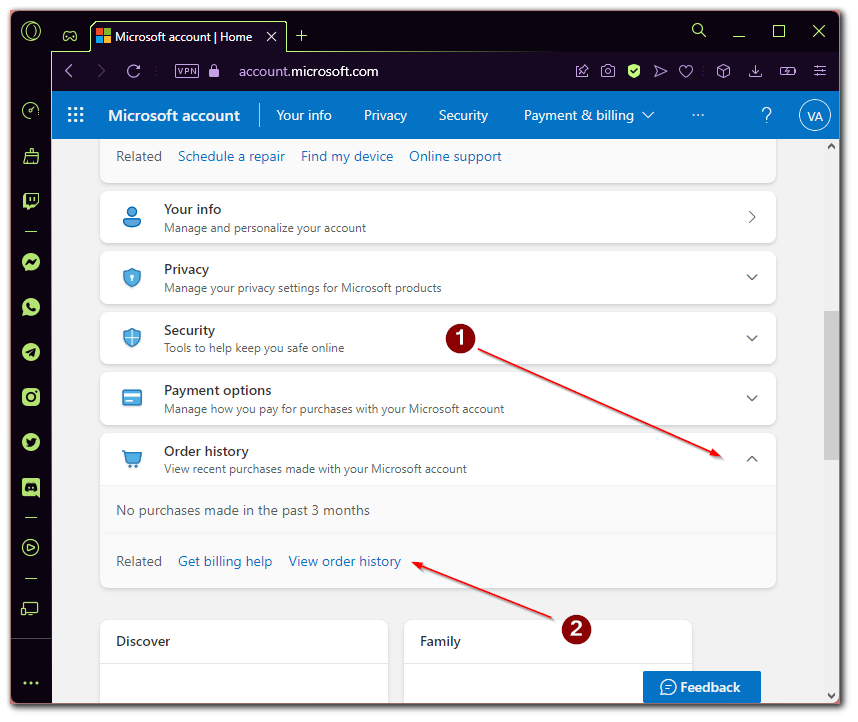
- Anschließend müssen Sie auf das Popup-Menü neben „Bestellt“ klicken und den Zeitraum auswählen, in dem Sie Ihre Einkäufe anzeigen möchten.
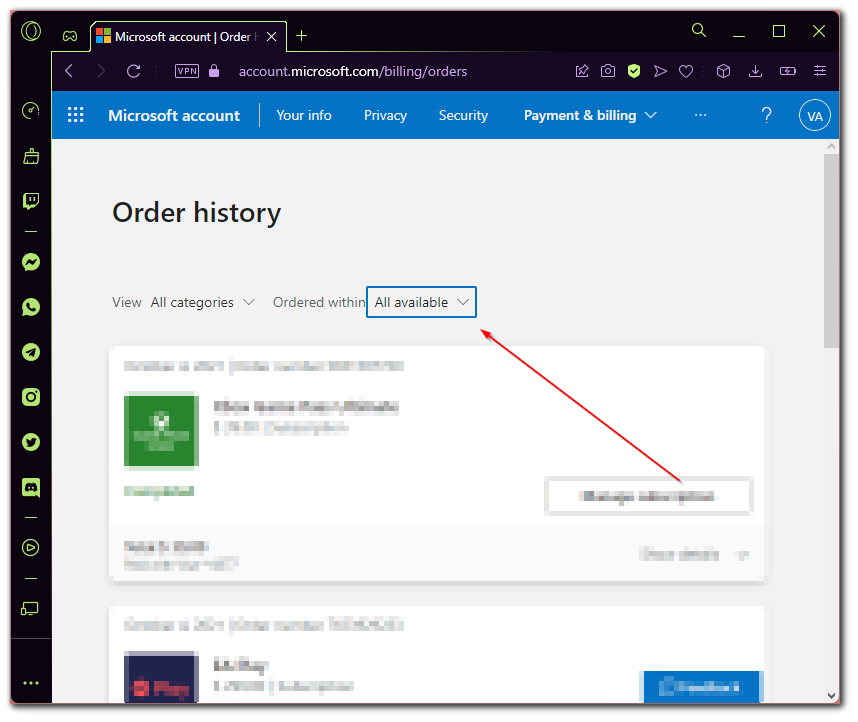
Beachten Sie, dass hier alle Ihre Einkäufe von diesem Konto angezeigt werden. Hier sehen Sie alle von Ihnen gekauften Spiele und Abonnements sowie verschiedene Dienste, wie zum Beispiel das Office-Paket von Microsoft.
Optisch kann der Suchpfad auf einem PC je nach Windows-Version unterschiedlich sein, aber in jedem Fall folgt die Suche nach Ihren Einkäufen der oben beschriebenen Logik.

